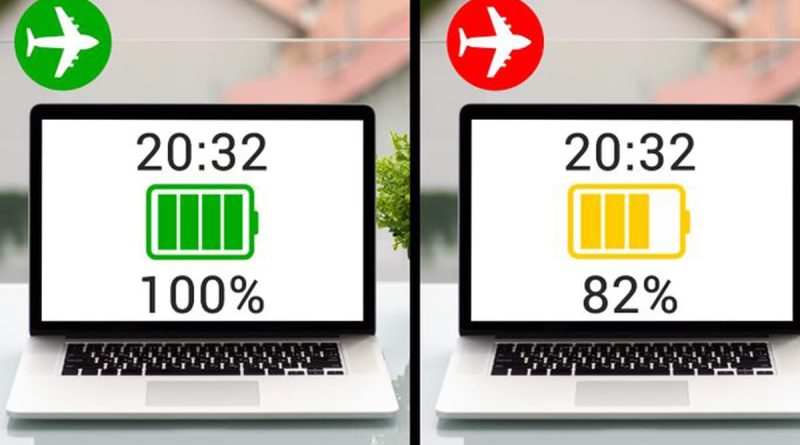11 mẹo cực hay khi sử dụng máy tính, giúp bạn làm chủ công nghệ, nâng cao hiệu quả công việc
Ctrl + T mở tab mới
Khi bạn làm việc nhiều trên PC và trình duyệt web là công cụ số một của bạn, mở tab mới là hành động bạn thực hiện vô số lần trong ngày. Thay vì thực hiện thủ công bằng chuột, bạn có thể chỉ cần nhấn “ctrl” và chữ T và một tab mới sẽ mở ra. Nếu bạn đang sử dụng MacBook, bạn có thể nhấn “lệnh” thay vì “ctrl”.
Nếu bạn đang sử dụng Microsoft Excel trên máy tính của mình, nhấn các nút này sẽ mở hộp thoại tạo bảng. Trong PowerPoint, bạn có thể sử dụng Ctrl + T để mở hộp định dạng văn bản. Trong Photoshop, phím này giúp bạn thay đổi kích thước và xoay hình ảnh.
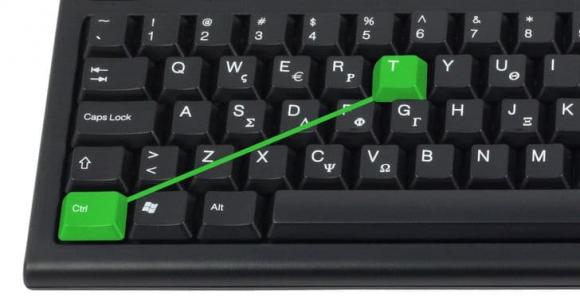
Những thủ thuật khi sử dụng máy tính dưới đây sẽ rất hữu ích cho bất kỳ ai.
Ctrl + Q thoát khỏi trình duyệt web của bạn
Một phím tắt cực kỳ hữu ích khác là phím tắt giúp bạn thoát khỏi trình duyệt web của mình. Trong trường hợp này, bạn nhấn “ctrl” rồi đến chữ Q và nếu bạn đang sử dụng MacBook, bạn sử dụng nút “command” thay vì nút “ctrl”.
Khi được sử dụng trong Microsoft Word, các nút này được sử dụng để xóa định dạng của đoạn văn. Trong Outlook, thao tác này đánh dấu một e-mail đã chọn là đã đọc.

Ctrl + I chuyển đổi kiểu văn bản thành chữ nghiêng
Khi phím “ctrl” và ký tự I được kết hợp, văn bản sẽ chuyển từ chữ thường sang chữ nghiêng. Tất cả những gì bạn cần làm là bôi đen từ hoặc những từ bạn muốn và nhấn 2 phím. Đối với người dùng Mac, bạn nên nhấn phím lệnh rồi đến chữ I để thực hiện thao tác tương tự.

Hỏi Google về bất kỳ vấn đề nào bạn đang gặp phải trước khi liên hệ với chuyên gia
Hầu hết các vấn đề CNTT là những vấn đề đơn giản có thể dễ dàng được giải quyết bằng cách làm theo một vài bước. Tuy nhiên, hầu hết mọi người đều hoảng sợ khi bất cứ điều gì xảy ra và chạy đến các chuyên gia sửa chữa gần nhất.
Nhưng bạn có thể khắc phục sự cố bằng cách tìm kiếm thông tin sửa chữa trên Google và đọc những gì Microsoft hoặc các diễn đàn công nghệ khác cho bạn biết. Bạn có thể sẽ tìm thấy một giải pháp ở đó và sẽ không cần phải chi tiền cho một chuyên gia.
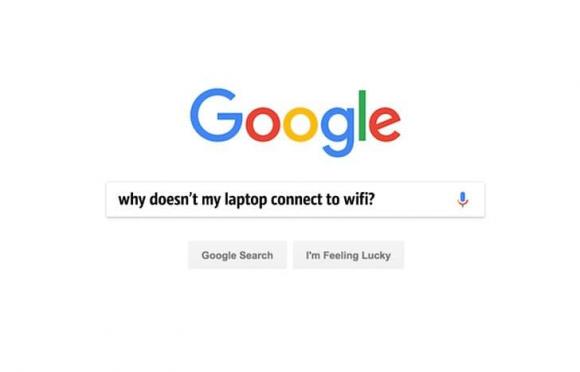
Để chuyển đổi tiền tệ, hãy sử dụng thanh tìm kiếm của Google thay vì máy tính
Nếu bạn đang đi du lịch nước ngoài và bạn cần xem bạn sẽ nhận được bao nhiêu với sàn giao dịch, bạn có thể chỉ cần tìm kiếm bằng cách sử dụng cụm từ bao gồm số tiền và đơn vị tiền tệ của quốc gia bạn đang đi du lịch. Đơn giản “100 đô la sang euro” sẽ đủ để biết bạn có bao nhiêu tiền.
Nếu bạn muốn có một máy tính nhanh chóng và đơn giản, bạn cũng có thể sử dụng Google. Ngoài ra, bạn có thể sử dụng nó trên cả Windows và Mac. Ví dụ: bạn có thể gõ 36 + 72-51 vào thanh tìm kiếm và nhấp enter để nhận câu trả lời.
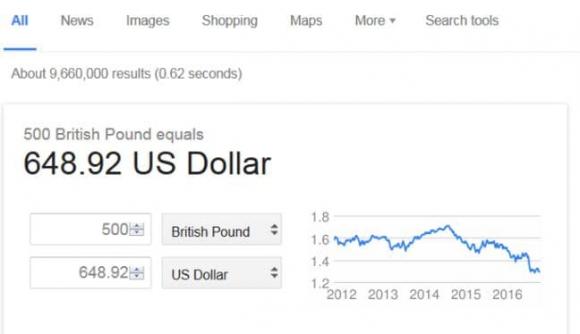
Pin máy tính xách tay sạc nhanh hơn khi ở chế độ trên máy bay
Khi máy tính xách tay của bạn ở chế độ trên máy bay, điều đó có nghĩa là nhiều tính năng như Wi-Fi và Bluetooth của bạn bị tắt. Điều này làm giảm một phần áp lực lên pin của bạn và cho phép nó sạc nhanh hơn so với khi bạn đang hoạt động bình thường. Dự kiến máy tính xách tay của bạn được sạc đầy nhanh hơn 10-15 phút so với khi bạn đã tắt chế độ trên máy bay.
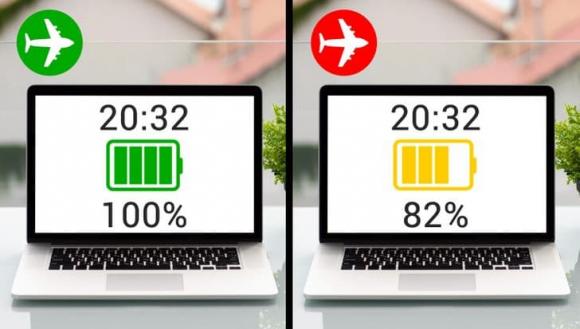
Tự động tải xuống bất kỳ hình ảnh nào trên Google bằng cách nhấn Alt và nhấp vào hình ảnh đó
Hầu hết mọi người nhấp chuột phải vào hình ảnh và chọn tùy chọn “lưu”, nhưng có một cách dễ dàng và nhanh hơn để tải hình ảnh về máy tính của bạn. Bạn chỉ cần nhấn “alt” sau đó nhấp chuột trái vào một hình ảnh và nó sẽ tự động được lưu trên máy tính của bạn trong thư mục tải xuống của bạn.
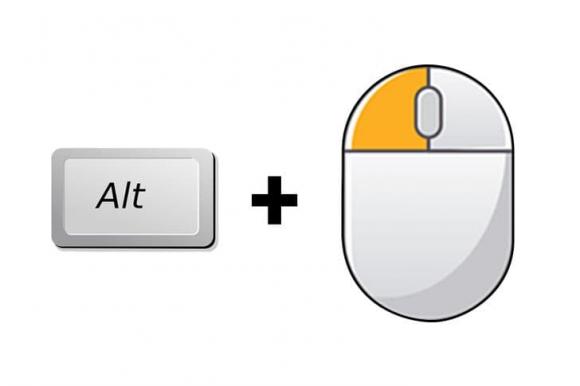
Máy tính được dọn dẹp thường xuyên sẽ chạy nhanh hơn
Nếu bạn đang gặp sự cố với tốc độ máy tính của mình, có thể màn hình của bạn có đầy các biểu tượng. Thay vì có một thư mục cho mọi thứ nhỏ trên màn hình, bạn có thể tạo một thư mục và sắp xếp mọi thứ trong đó. Tiếp theo, đặt tất cả các ứng dụng của bạn vào thanh tác vụ và bạn sẽ chỉ còn lại một màn hình gần như trống. Hành động này sẽ ngay lập tức tối đa hóa tốc độ máy tính của bạn.
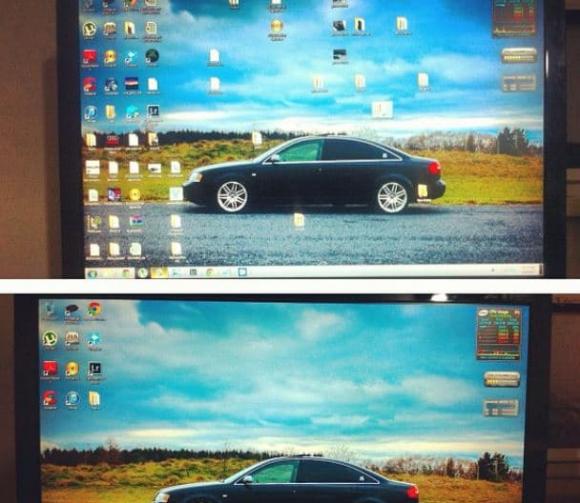
Tìm ra ai đang ăn cắp Wi-Fi của bạn
Bạn không khó chịu khi kết nối của mình bị chậm vì người khác đang “đánh cắp” Wi-Fi của bạn? Trong trường hợp này, bạn có thể cần phải thay đổi mật khẩu Wi-Fi của mình và đảm bảo rằng không ai có thể truy cập lại vào mạng của bạn. Bạn cũng có thể kiểm tra xem ai đang đánh cắp kết nối internet của bạn.
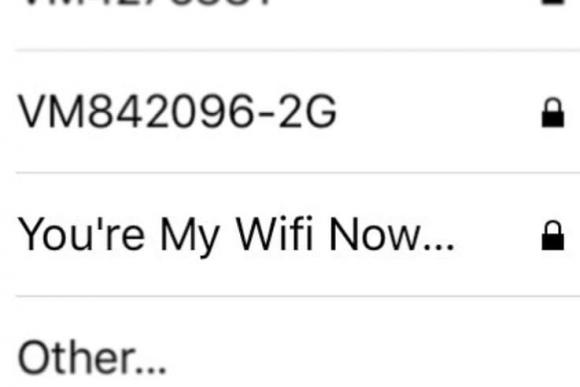
Bạn có thể khôi phục các tệp đã xóa, ngay cả khi bạn đã dọn sạch thùng rác
Xóa tệp và sau đó dọn sạch thùng tái chế có thể rất khó chịu vì khi đó bạn có thể chỉ nhận ra rằng trong đống đó là tệp mà bạn thực sự cần. Những gì bạn có thể làm là khôi phục các tệp đã xóa của mình. Bạn chỉ cần chọn loại tệp bạn đang tìm kiếm và chương trình bạn đang sử dụng sẽ tra cứu mọi thứ cho bạn. Nhưng nếu bạn đã xóa một tệp cách đây khá lâu, chương trình có thể không định vị được tệp đó.

Windows + C cho phép bạn bắt đầu nói chuyện với Cortana
Đối với người dùng đã mua máy tính xách tay của Microsoft hoặc sử dụng PC có phiên bản windows 10 mới nhất, Cortana là nhân vật kỹ thuật số của bạn có thể hướng dẫn bạn mọi thứ bạn cần. Nếu bạn không biết cách thực hiện một hành động nào đó hoặc chán sử dụng chuột, bạn có thể nhấn “windows” và chữ C và hỏi Cortana bất cứ thứ gì bạn muốn. “Cô ấy” sẽ hỏi bạn những câu hỏi để hướng dẫn bạn thực hiện hành động cần thực hiện. Mặt khác, nếu đang sử dụng MacBook, bạn sẽ cần nhấn “lệnh” rồi nhấn phím cách để bắt đầu nói chuyện với Siri.

 xem thêm
xem thêm